Lecția 10 Crearea unui document, imprimarea și salvarea în WordPad

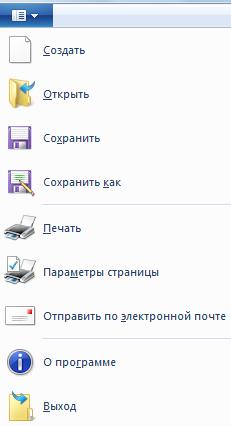
După introducerea textului "Head of OOO" OZONE "trebuie să apăsați tasta Enter. În continuare, numele cheii este afișat în caractere cursive (font înclinat) fără citate. După introducerea celei de-a doua linii, folosim de asemenea tasta Enter și o apăsăm din nou pentru a separa titlul literei de numele ei. Apoi, introduceți textul "Declarație" și apăsați din nou tasta Enter de mai multe ori. Astfel, vom scrie textul întregului document.

Când tastați, puteți apăsa greșit cheia greșită de care aveți nevoie. Pentru a șterge un caracter introdus, apăsați tasta Backspace. Scoaterea simbolului din stânga poziției cursorului (linia verticală intermitentă). Dacă sunt introduse mai multe caractere incorecte, apăsați această tastă de mai multe ori sau o puteți apăsa și mențineți apăsată până când toate caracterele inutile vor fi șterse. După introducerea textului, acesta va arăta ca în imaginea din stânga.


La sfârșitul corecției, selectați textul „Declarația“, care a stabilit cursorul la stânga a simbolului „Z“, faceți clic pe butonul stâng al mouse-ului și țineți-l, glisați la sfârșitul cuvintelor (la dreapta simbolului „I“), apoi eliberați butonul stâng al mouse-ului . Apoi, faceți clic pe butonul de selecție cu caractere aldine ().
Textul este pregătit pentru imprimare. Puteți imprima documentul făcând clic pe butonul WordPad () și selectați modul Print () din panoul rezultat.
La sfârșitul lucrării, salvați documentul într-un fișier, pentru care faceți clic pe butonul WordPad () și în panoul rezultat, selectați modul Salvare ca (). În fereastra următoare, în numele fișierului: există un nume care programul ia din prima linie de document, și este evidențiată și vă puteți lăsa, sau dacă există o dorință de a se referi la documentul ca fiind altceva, introduceți-l de la tastatură și apoi faceți clic pe butonul Salvare. Aceasta va finaliza lucrul cu documentul. Pentru ao elimina din ecran, faceți clic pe butonul -.
Articole similare
-
Ce computere personale sunt disponibile, tipuri și tipuri de computere, întrebări frecvente
-
Conectarea lvds în locul unui monitor obișnuit - computerul mașinii
Trimiteți-le prietenilor: